34.2 Citrix XenServer仮想ホスト上のVMへのマイグレーションの設定
半自動のワークロード仮想化では、Citrix XenServerをターゲットの仮想化プラットフォームとして使用できます。
この項では、次のトピックについて説明します。
34.2.1 PlateSpin ISOイメージのダウンロードと準備(Citrix XenServer)
-
ターゲットVMで使用するPlateSpin ISOイメージをダウンロードして準備します。有人および無人の登録オプションが使用可能です。
詳細については、「ターゲットの登録と検出のためのPlateSpin ISOイメージの準備」を参照してください。
-
ダウンロードしたイメージファイルをCitrix XenServerホストの次のディレクトリに保存します。
/var/lib/xen/images
これにより、ターゲットVMは、PlateSpin ISOイメージをブート可能なCD-ROMイメージとして使用できるようになります。
34.2.2 ターゲット仮想マシンの作成および設定(Citrix XenServer)
-
Citrix XenServer上で、仮想マシンマネージャウィザードまたは仮想マシン作成プログラムのショートカットを使用して、新しい仮想マシンを作成します。
新しい仮想マシンが次の設定で作成されるようにしてください。
-
仮想化の方法: 完全に仮想化されます。
-
OSのタイプとバージョン: ソースワークロードに一致するオペレーティングシステムの種類とバージョン設定を指定します。ウィザードではこの情報を使用して、適切なデフォルト値(必要なメモリ量など)や、VMのリソース制限を設定します。
-
メモリ: VMに少なくとも384MBのRAMを割り当てます。これにより、マイグレーション時にVMが十分なリソースを確保でき、転送スピードが向上します。マイグレーション後、仮想マシンがそれまでのようにはメモリを必要としなくなった場合、マイグレーションが完了した後に割り当てられているメモリを減少させます。
-
ディスク: すべてのディスクのディスクサイズが、ソースワークロードの対応するディスクより約50 MB大きくなるように、ディスクを割り当てます。ストレージは、ローSAN LUNか仮想ディスクのいずれかが可能です。また、ダウンロードされたPlateSpin ISOイメージに割り当てられた仮想CD-ROMを作成します。
-
-
VMの設定をxendデータベースからテキストファイルにエクスポートし、on_rebootパラメータをrestartに設定することで、再起動時にVMが再起動される設定にします。再起動されない場合は、VMをシャットダウンし、設定を更新してからそれらをxendデータベースに再インポートします。
詳細については『XenServer 6.1.0仮想マシンユーザガイド』を参照してください。
-
仮想マシンマネージャから、仮想マシンコンソールを起動し、ブートプロセスを監視します。
仮想マシンがブートプロセスを完了すると、PlateSpin Migrateへのマシンの登録を制御するパラメータおよびそのプロファイルが要求されます。自動登録プロセスを使用している場合は、必要なパラメータが応答ファイルから読み込まれます。
34.2.3 PlateSpin Serverへの仮想マシンの登録(Citrix XenServer)
仮想マシンを作成してPlateSpin ISOでブートする準備ができたら、いつでもPlateSpin ServerにターゲットVMとして登録することができます。詳細については、「仮想ホスト上でのターゲットVMの登録と検出」を参照してください。
34.2.4 ターゲット仮想マシンへのソースワークロードのマイグレーション(Citrix XenServer)
-
PlateSpin Migrate Clientを使用して、X2Pマイグレーションジョブを開始します。この時、ソースワークロードをジョブのマイグレーションソースとして使用し、ターゲットをCitrix XenServerハイパーバイザの新しいVMとして使用します。
詳細については、「物理マシンへのマイグレーション」を参照してください。
-
[仮想マシンの設定]ダイアログのホスト固有のターゲットVM環境設定オプションについては、ターゲットVM環境設定: Citrix XenServerを参照してください。
-
PlateSpin Migrate Clientの[ジョブ]ビューでマイグレーションジョブを監視します。
ジョブがターゲットマシンの設定の手順に達すると、仮想マシンのコンソールは、PlateSpin ISOイメージのブートプロンプトに戻ります。
-
仮想マシンをシャットダウンし、ブートイメージからではなくディスクからブートするように再設定し、インストールされているVSツールオプションを選択解除します。
-
仮想マシンの電源をオンにします。
マイグレーションジョブが再開し、ターゲットが再起動され、ワークロードの設定が完了します。
34.2.5 ターゲットVM環境設定: Citrix XenServer
次に、Citrix XenServerに特有の環境設定オプションを示します。
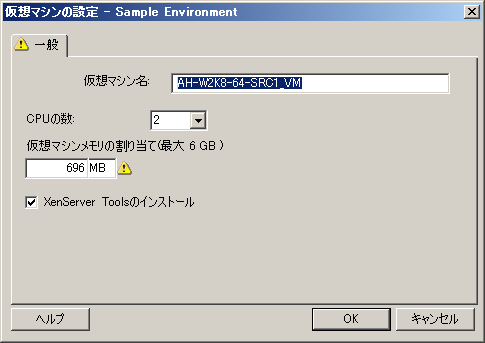
|
|
仮想マシン名: 新しい仮想マシン用の表示名を指定します。 CPUの数: ターゲットVMに割り当てるCPUの数を選択します。たとえば、シングルプロセッサのワークロードをマルチプロセッサのVMに、またはマルチプロセッサのワークロードをシングルプロセッサのVMに変換できます。 仮想マシンメモリの割り当て: 仮想マシンに割り当てられる仮想RAMの容量の値を指定します。 XenServer Toolsのインストール: マイグレーションプロセス中にXenServer Toolsをインストールするには、このオプションを有効にします(推奨)。 |